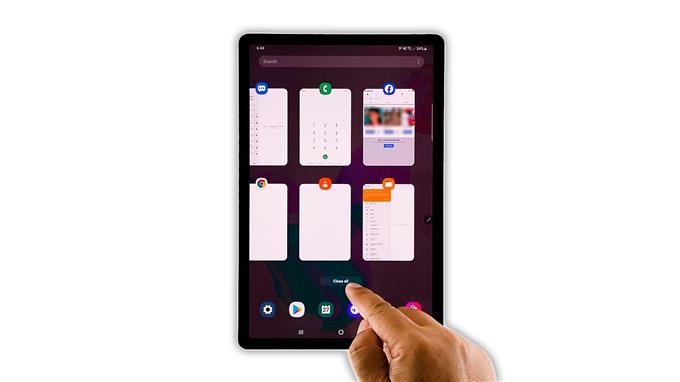In deze gids voor probleemoplossing laten we u zien wat u moet doen als Facebook blijft crashen op uw Galaxy Tab S6. U leert ook de mogelijke reden waarom apps crashen en hoe u kunt voorkomen dat ze in de toekomst opnieuw crashen. Dus lees verder voor meer informatie.
Facebook wordt regelmatig bijgewerkt om ervoor te zorgen dat het probleemloos werkt. Er zijn echter gebruikers die hebben gemeld dat de app begon te crashen op hun apparaten. Dus als u een van de gebruikers bent die dit probleem heeft ondervonden, moet u het volgende doen:
Eerste oplossing: sluit Facebook en forceer uw tablet opnieuw op te starten

Het is op dit moment niet duidelijk waardoor de app crasht. Misschien is het maar een klein probleem met Facebook, of is er een probleem met de firmware. Het eerste dat u hoeft te doen, is de app opnieuw laden en het geheugen van uw apparaat vernieuwen. Hier is hoe je dat doet:
- Tik op de toets Recente apps in de linkerbenedenhoek van het scherm.
- Tik nu op Alles sluiten om alle apps die op de achtergrond worden uitgevoerd geforceerd te sluiten.
- Om uw tablet geforceerd opnieuw op te starten, houdt u de knop Volume omlaag en de aan / uit-toets 10 seconden ingedrukt. Hierdoor wordt het apparaat uitgeschakeld en weer ingeschakeld.
- Wanneer het logo verschijnt, laat u beide toetsen los en wacht u tot het opnieuw opstarten is voltooid.
Zodra het opnieuw opstarten is voltooid, opent u Facebook en kijkt u of het nog steeds crasht.
Tweede oplossing: wis de cache en gegevens van Facebook

Als de eerste oplossing is mislukt, moet u de app opnieuw instellen. Een app-reset is eigenlijk gewoon het verwijderen van de cache en gegevensbestanden, zodat ze worden vervangen. Meestal lost dit de meeste app-gerelateerde problemen op. Hier is hoe het is gedaan:
- Ga naar het scherm waar je het Facebook-pictogram kunt vinden.
- Tik erop en houd vast totdat de opties verschijnen.
- Tik op App-info en tik vervolgens op Opslag.
- Raak Cache wissen onder aan het scherm aan.
- Tik op Gegevens wissen en tik op OK om te bevestigen.
Open daarna de app opnieuw om te zien of Facebook nog steeds crasht.
Derde oplossing: verwijder Facebook en installeer het opnieuw

Als het probleem niet is verholpen door het resetten van de app, heb je geen andere keuze dan de app opnieuw te installeren. Hierdoor worden de installatiebestanden van de app van je telefoon verwijderd en als je de app opnieuw installeert, weet je zeker dat je de nieuwste versie gebruikt. Hier is hoe je dat doet:
- Ga naar het scherm waar u het Facebook-pictogram kunt vinden.
- Tik erop en houd vast totdat de opties verschijnen.
- Tik op Verwijderen en tik vervolgens op OK om te bevestigen.
- Start de Play Store nadat het is verwijderd.
- Zoek naar Facebook en tik op de knop Installeren.
- Wacht tot de installatie is voltooid en tik vervolgens op de knop Openen om deze te starten.
Als het gaat om het oplossen van app-problemen, zal deze procedure deze waarschijnlijk oplossen. Als het probleem zich echter blijft voordoen of zo nu en dan optreedt, hebt u geen andere keuze dan uw tablet opnieuw in te stellen.
Vierde oplossing: fabrieksinstellingen van uw Tab S6

Een fabrieksreset kan alle app-gerelateerde problemen oplossen, inclusief firmwareproblemen waardoor apps crashen. Wanneer een app-probleem, zoals dit, niet wordt opgelost door een van de bovenstaande oplossingen, ligt het probleem meestal bij de firmware. En hoogstwaarschijnlijk zijn er ook andere apps die crashen.
Het is dus belangrijk dat u op dit punt de fabrieksinstellingen terugzet. Zorg er echter voor dat u een back-up maakt van uw belangrijke bestanden voordat u dit doet. Als u klaar bent, volgt u deze stappen om uw tablet te resetten:
- Veeg vanaf de bovenkant van het scherm omlaag en tik op het pictogram Instellingen.
- Zoek en tik op Algemeen beheer.
- Raak Reset aan.
- Tik op Fabrieksinstellingen herstellen.
- Scrol omlaag naar de onderkant van het scherm en tik op Reset.
- Voer uw pincode, wachtwoord of patroon in als daarom wordt gevraagd.
- Tik op Alles verwijderen.
- Voer het wachtwoord van uw Samsung-account in om uw identiteit te verifiëren en tik op Gereed.
Stel na het resetten uw Galaxy Tab S6 in als een nieuw apparaat.
En dat is wat je moet doen als Facebook blijft crashen op je Galaxy Tab S6 of welke smartphone dan ook. We hopen dat deze eenvoudige gids voor probleemoplossing u op de een of andere manier kan helpen.
Steun ons alstublieft door u te abonneren op ons YouTube-kanaal. We hebben uw steun nodig zodat we in de toekomst nuttige inhoud kunnen blijven maken. Bedankt voor het lezen!